Як відновити вилучені файли і папки
Безкоштовна програма R.Saver є утиліту для відновлення даних користувача з різних накопичувачів. Будь то флешка, жорсткий диск, це не настільки важливо, головне щоб накопичувач був справний. R.Saver відновлює дані з пошкоджених файлових систем таких як: NTFS, FAT і exFAT. А також відновлює файли після форматування.
Привіт друзі. На зв'язку Макс! Сьогодні мова піде про програму R.Saver. Програма створювалася на основі повнофункціональному алгоритмі професійної версії програми UFS Explorer. Програма проста у використанні з інтуїтивно зрозумілим інтерфейсом. R.Saver доступна для скачування з сайту розробника за цим посиланням.
За словами розробників програма R.Saver дозволяє виконувати наступні дії:
- Відновлювати видалені файли;
- Проводить реконструкцію пошкодженої файлової системи;
- Відновлення даних після форматування;
- Відновлення файлів по сигнатурам;
Програма R.Saver також дає можливість копіювати і переглядати дані з таких файлових систем як:
Microsoft Windows: exFAT, FAT12, FAT16, FAT32, NTFS, NTFS5;
Apple Mac OS: HFS, HFS + / HFSX;
Linux: Ext2, Ext3, Ext4, ReiserFS, JFS і XFS;
Unix, BSD, Sun Solaris: UFS і UFS2 (FFS), включаючи UFS зі зворотним порядком байтів, яка використовується на Sparc / Power серверах;
Novell Netware: NWFS;
CD / DVD: ISO9660, UDF;
R.Saver не вимагає установки досить розпакувати архів, наприклад цією програмою, тільки не в той розділ з якої будите робити відновлення. Після чого запустіть програму, тапніте по файлу з розширенням .exe, Інтерфейс програми приблизно такий.
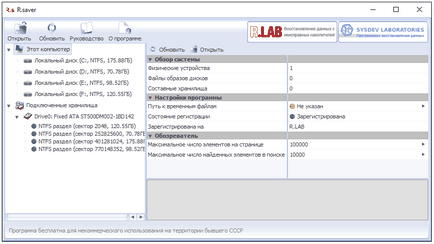
Головне меню програми, а також список всіх дисків, розділів, їх обсяг і файлова система розташована зліва. Справа розташована інформаційна панель, а також тул-бар інформаційної панелі.
Відновлення видалених даних за допомогою програми R.Saver:
Давайте тепер створимо на флешці папку з файлами і накидали туди різних файлів з різним розширенням. Папку так і обзовём «Папка з файлами».
Потім, видалимо цю папку з усім вмістом.
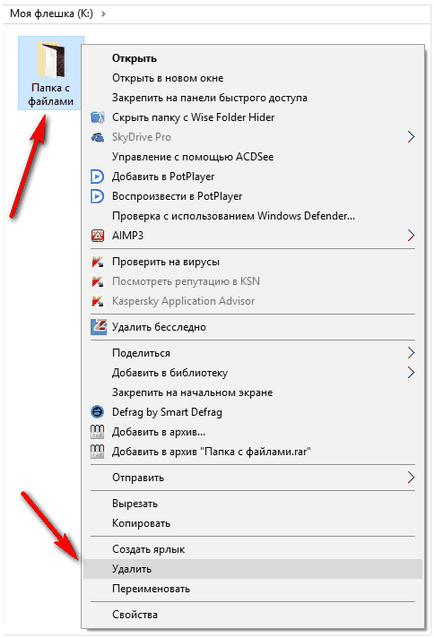
Після чого, для відновлення видалених файлів, запустіть програму R.Saver. Тепер виберіть флешку, натисніть правою кнопкою мишки і виберіть пункт «Шукати втрачені дані».
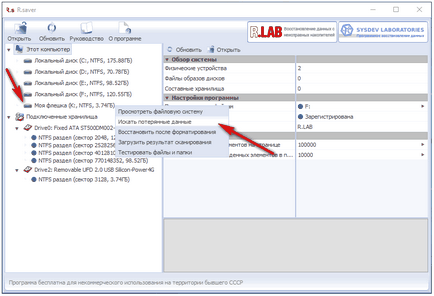
У наступному вікні програми необхідно відповісти на питання "Виконати повне (посекторноє) сканування файлової системи?" і вибрати один з пунктів.
- При відповіді «Так» виконається повне сканування (рекомендується після форматування);
- При відповіді «Ні» виконається швидке сканування (для швидкого пошуку віддалених файлів);
У нашому випадку необхідно вибрати пункт «Немає», оскільки папку я тільки що видалив ручками. Якщо флешка була відформатована, то отже, необхідно вибрати пункт «Так», для більш ретельного сканування і пошуку віддалених файлів.
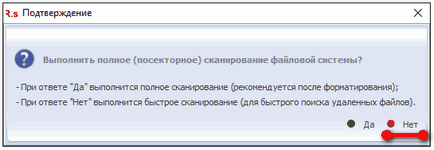
Після закінчення сканування, у вікні програми ми побачимо нашу папку, виділену коричневим кольором.
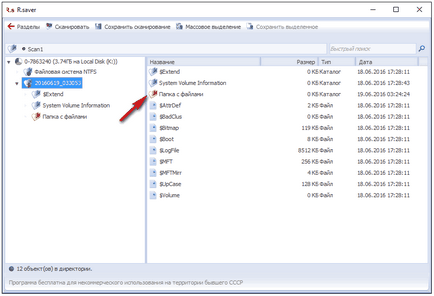
Потім необхідно виділити папку зі знайденими файлами, після чого натиснути на кнопку «Зберегти виділене».
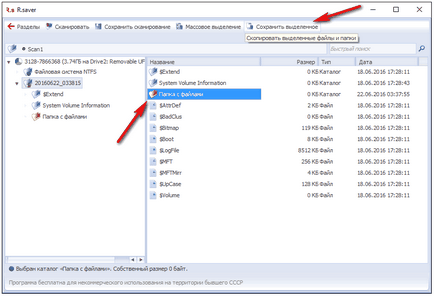
І вказати місце куди це все знайдене справу зберегти. Після чого тиснемо кнопку "Вибрати".
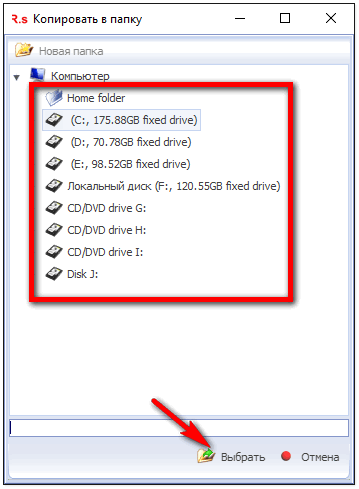
Ось така ось програма, яка, я думаю стане в нагоді багатьом користувачам ПК. За допомогою безкоштовної програми R.Saver можна відновлювати цілі розділи на жорстких дисках, а також з пошкоджених розділів, або з тих розділів які були визначені як невідомі. Після форматування, є відповідний пункт «Відновити після форматування». На цьому все, всім поки і до швидкого.